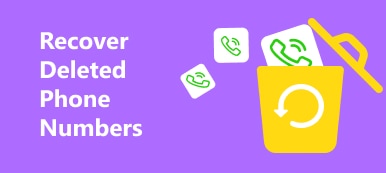Zusammenfassung
Manchmal machen wir einige Fehler, wenn wir unser Telefon oder Computer benutzen. Was können wir tun, wenn unsere Fotos gelegentlich gelöscht wurden? Es gibt viele kostenlose und effektive Methoden, die Sie verwenden können. Mit diesen Methoden ist das Wiederherstellen gelöschter Fotos aus dem MacBook Pro sehr einfach und schnell.
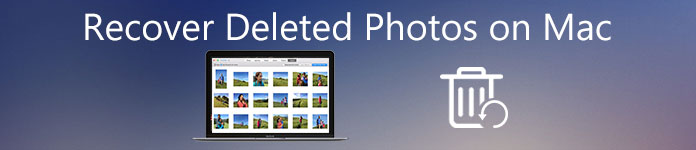
Manchmal löschen wir unbewusst unsere Fotos auf unserem Mac, aber wenn Sie zurückkommen, um Ihr Album durchzusehen und Ihre Fotos verschwunden zu finden, sind Sie verärgert und hoffnungslos, wenn Sie gelöschte Fotos wiederherstellen. Eigentlich ist das Zurückholen dieser Fotos keine schwierige Aufgabe. In diesem Artikel werden einige Methoden für Benutzer vorgestellt, die gelöschte Fotos auf einem Mac wiederherstellen möchten. Diese Methoden sind sehr einfach zu verstehen und zu verwenden. Natürlich können Sie Ihre gelöschten Fotos nicht nur auf Ihrem Mac wiederherstellen, wenn Sie diese Möglichkeiten kennen, sondern auch andere Dateien wie Kontakte, Videos, SMS-Nachrichten usw. wiederherstellen.
- Teil 1: Suchen und Wiederherstellen von Fotos aus Fotos auf einem Mac
- Teil 2: So stellen Sie gelöschte Fotos auf dem Mac schnell wieder her
- Teil 3: Wiederherstellen gelöschter Fotos auf einem Mac (Disk Drill für MacOS)
Teil 1: Suchen und Wiederherstellen von Fotos aus Fotos auf einem Mac
Wenn Sie versehentlich Ihre Fotos aus Ihrer Foto-App auf dem Mac gelöscht haben, können Sie keine verlorenen Fotos wiederherstellen. Absolut, es tut dir weh. Glücklicherweise können Sie gelöschte Fotos auf dem MacBook mithilfe der Foto-App auf dem Mac wiederherstellen. Es gibt 30-Tage, an denen Sie Ihre Entscheidung ändern können, um Ihre gelöschten Bilder zurückzugewinnen. Wenn Sie gelöschte Fotos wiederherstellen möchten, können Sie das kürzlich gelöschte Album aufrufen und Ihre gelöschten Fotos vor 30-Tagen wiederherstellen. Lesen Sie nun den Artikel sorgfältig durch und beachten Sie diese Hinweise für Sie.
Gelöschte Fotos in der App "Fotos" wiederherstellen
Wenn Sie Ihre Entscheidung innerhalb von 30 Tagen nach dem Löschen Ihrer Fotos auf Ihrem Mac geändert haben, können Sie gelöschte Fotos auf Ihrem Mac problemlos wiederherstellen. Zunächst müssen Sie sicherstellen, dass die Zeit weniger als 30 Tage beträgt. In diesem Fall können Sie Ihre Foto-App auf Ihrem Mac öffnen, oben in der Benutzeroberfläche Alben auswählen und auf die Schaltfläche "Zuletzt gelöscht" doppelklicken. Jetzt sehen Sie Listen mit gelöschten Fotos und Videos. Sie können diese gelöschten Fotos interviewen und die Fotos auswählen, die Sie wiederherstellen möchten. Klicken Sie oben rechts auf die Schaltfläche "Wiederherstellen". Die Wiederherstellung Ihrer gelöschten Fotos ist jetzt abgeschlossen.
Gelöschte Fotos auf iPhoto wiederherstellen
Wenn Sie das iPhoto weiterhin verwenden (iPhoto wurde 2015 durch Fotos ersetzt) und Ihre Bilder mit dieser Software gelöscht haben. Gelöschte Fotos werden an den iPhoto-Papierkorb gesendet. Mit iPhoto können Sie gelöschte Bilder einfach und schnell auf einem Mac wiederherstellen. Öffnen Sie zunächst Ihr iPhoto auf Ihrem MacBook und klicken Sie in der Seitenleiste auf die Schaltfläche "Papierkorb". Jetzt können Sie alle gelöschten Fotos auf der Oberfläche von iPhoto sehen. Schauen Sie sich diese Fotos an und finden Sie Fotos, die Sie wiederherstellen möchten. Drücken Sie die "Strg" -Taste und klicken Sie gleichzeitig auf das Foto. Wählen Sie die Option "Zurücksetzen", um zu klicken, damit Sie gelöschte Fotos jetzt auf Ihrem Mac wiederhergestellt haben. Aber die ganze Mission ist noch nicht erledigt. Sie haben gerade Ihre gelöschten Fotos auf iPhoto wiederhergestellt. Der letzte Schritt ist noch nicht abgeschlossen. Klicken Sie anschließend in der Seitenleiste auf die Schaltfläche "Fotos", um die Bilder anzuzeigen. Alle wiederhergestellten Fotos werden wieder in der iPhoto-Bibliothek abgelegt.
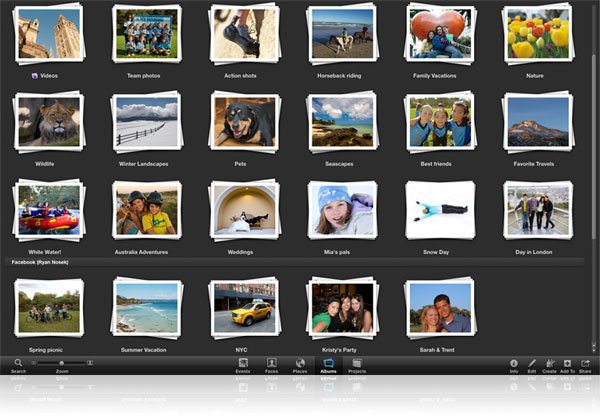
Nicht verpassen: Überprüfen Sie diesen Beitrag, wenn Sie möchten Kürzlich gelöschte Fotos auf dem iPhone wiederherstellen
Teil 2: So stellen Sie gelöschte Fotos auf dem Mac schnell wieder her
Wenn nicht alle gelöschten Fotos im Papierkorb gefunden werden können, besteht die einzige Lösung darin, ein Fotowiederherstellungsprogramm auf dem Mac zu verwenden.
Apeaksoft Mac Datenrettung ist ein zuverlässiges Tool zum Abrufen von Daten für Mac- und Windows-Computer. Es ist in der Lage, gelöschte oder verlorene Fotos, Videos, Musik, Audio, Dokumente und andere Systemdateien vom internen und externen Laufwerk wiederherzustellen.

4,000,000+ Downloads
Stellen Sie eine Vielzahl von Fotoformaten wie JPG, PNG, BMP, HEIC, GIF usw. wieder her.
Unterstützen Sie einen schnellen Scan und einen tiefen Scan, um die gelöschten Fotos wiederzufinden.
Scannen und Wiederherstellen von Fotos vom internen und externen Laufwerk auf dem Mac.
Kompatibel mit Mac OS X 10.7 oder höher (einschließlich macOS 15 Sequoia)
Tauchen wir gleich ein.
Schritt 1 Installieren Sie die Software zur Wiederherstellung von Fotos
Laden Sie Apeaksoft Mac Data Recovery kostenlos herunter, installieren Sie es und führen Sie es sofort aus.
Tag auswählen "Mac Datenrettung".

Um es klar auszudrücken: Um ein Überschreiben von Daten zu vermeiden, sollten Sie diese Software auf einem anderen Laufwerk als dem Laufwerk installieren, auf dem Sie Fotos verloren haben.
Schritt 2 Mac-Laufwerk scannen
Wenn Sie das Fenster öffnen, sollten Sie den Datentyp auswählen, den Sie wiederherstellen möchten, indem Sie das Kontrollkästchen von aktivieren "Bild".
Aktivieren Sie dann das Kontrollkästchen des Laufwerks, auf dem Sie Fotos auf diesem Mac gelöscht oder verloren haben.
Um gelöschte Daten von Wechseldatenträgern wie wiederherzustellen SanDisk, Western Digital usw. müssen Sie nur das Flash-Laufwerk in den Mac einlegen.
Dann klicken Sie einfach auf "Scan" um einen schnellen Scan des Mac-Laufwerks zu starten.

Schritt 3 Löschen Sie gelöschte Fotos vom Mac
Das Scannen Ihres Mac-Laufwerks dauert dann einige Zeit, und die Zeit hängt von den Daten ab.
Wenn der Scanvorgang abgeschlossen ist, wird das Ergebnis im linken Bereich als Typliste kategorisiert. Sie können zur Pat-Liste wechseln, um sie anzuzeigen.
Klicke "Bild" Alle gescannten Bildnamen werden im rechten Bereich angezeigt.
Markieren Sie sie und klicken Sie auf "Genesen" um die gelöschten Fotos auf dem Mac zu speichern.

Diese gelöschten Elemente können nicht gefunden werden. Klicken Sie einfach auf "Tiefen-Scan" Klicken Sie in der oberen rechten Ecke auf, um Ihr Mac-Laufwerk gründlich zu scannen. Dadurch benötigen Sie mehr Zeit.

Dies ist der einfachste Weg, um gelöschte Fotos vom Mac wiederherzustellen.
Teil 3: Wiederherstellen gelöschter Fotos auf einem Mac (Disk Drill für MacOS)
Wenn Sie Ihre Fotos längere Zeit gelöscht haben und sie in Ihrer Foto-App oder auf iPhoto nicht finden können. Es ist wirklich komplexer und schwieriger, gelöschte Fotos auf Ihrem MacBook Pro wiederherzustellen. Sie müssen sich jedoch überhaupt nicht aufregen. Sie können Disk Drill für MacOS auswählen, um Ihre gelöschten Fotos wiederherzustellen.
Disk Drill für MacOS ist die leistungsstarke und professionelle Datenwiederherstellungssoftware für Mac-Benutzer. Es unterstützt die meisten gängigen Typen und Dateisysteme. Sie können nicht nur Ihre gelöschten Fotos auf dem Mac wiederherstellen, sondern auch andere verlorene oder versehentlich gelöschte Dateien wiederherstellen. Natürlich kann Disk Drill für MacOS auch für Ihr iPhone und sogar für Android-Geräte verwendet werden. Befolgen Sie einfach die folgenden Hinweise, um zu versuchen, Ihre gelöschten Fotos wiederherzustellen.
Verbinden Sie Ihr Gerät und Ihren Computer
Wenn Sie Ihre Fotos auf Ihrem Telefon verloren haben oder versehentlich gelöscht haben, können Sie Ihr Telefon an Ihren Mac anschließen, um gelöschte Fotos schnell und einfach wiederherzustellen. Nach dem Herstellen der Verbindung scannt der Disk Drill für MacOS Ihr Telefon. Alle Ihre Dateien werden auf der Benutzeroberfläche vor Ihnen angezeigt. Sie können die Schaltfläche "Fotos" auswählen, um eine Vorschau der Fotos anzuzeigen und Zeit zu sparen. Jetzt können Sie Ihre gelöschten Fotos auf der Benutzeroberfläche sehen. Leider können Sie gelöschte Fotos auf Ihrem Mac nicht wiederherstellen, ohne an Disk Drill für MacOS zu zahlen. Sie müssen eine Lizenz für 89 US-Dollar erwerben, wenn Sie Ihre Datei wiederherstellen möchten.
Mehrstufige Scans
Es gibt zwei Methoden zum Scannen, wenn Disk Drill für MacOS funktioniert. Dies hängt von der Art und Zeit ab, zu der die Datei verloren geht oder gelöscht wird. Bei kürzlich gelöschten Dateien ist Quick Scan sehr effektiv und bequem, um die verlorenen Daten zu finden und wiederherzustellen. Wenn Sie jedoch gelöschte Fotos auf einem Mac wiederherstellen möchten, den Sie lange Zeit gelöscht haben, ist Deep Scan viel besser für Sie, um Ihre verlorenen Dateien wiederherzustellen. Es kann mehr scannen als Quick Scan, aber Deep Scan kostet mehr Zeit und kann den ursprünglichen Dateinamen nicht immer rekonstruieren.
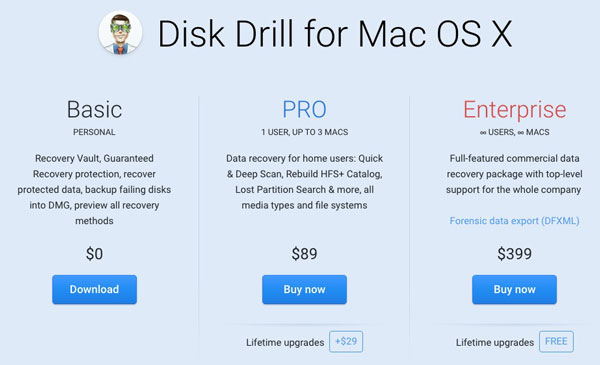
Nicht verpassen: wie zu Übertragen Sie Fotos vom Samsung-Handy auf den Mac
Fazit
Wie in dem Artikel erwähnt, ist das Wiederherstellen gelöschter Fotos auf dem Mac keine schwierige Aufgabe. Diese Möglichkeiten und Anwendungen sind für Sie einfach zu bedienen. Wenn Sie Ihre Fotos versehentlich gelöscht haben, seien Sie nicht verärgert und sorgen Sie sich, wenn Sie daran interessiert sind, gelöschte Fotos auf dem Mac wiederherzustellen. Befolgen Sie einfach die Anweisungen im Artikel, und Sie können Ihre gelöschten Fotos auf dem Mac mit Mac Data Recovery einfach und schnell wiederherstellen. Dieselben Methoden können auch verwendet werden, um andere verlorene Daten mit kleinen Änderungen wiederherzustellen. Hoffe der Artikel kann dir helfen.